ie浏览器兼容模式怎么设置在哪里?我们在使用ie浏览器上网时难免会遇到网页无法正常显示的状况。遇到这种情况不用慌,只需打开ie浏览器的兼容模式就能正常浏览了。那么ie浏览器兼容模式怎么设置呢?下面文章告诉你ie浏览器兼容模式设置教程,轻松上网不是梦。

1、首先在电脑中打开“IE浏览器”,(如图所示)。
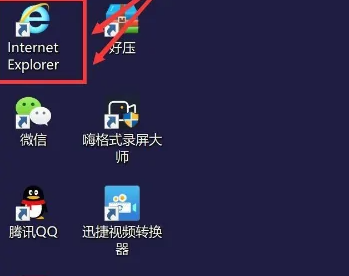
2、然后在打开的浏览器中,点击右上角“工具”图标,(如图所示)。
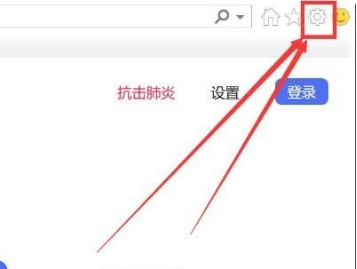
3、接着在打开的下拉菜单中,点击“兼容性视图设置(B)”,(如图所示)。
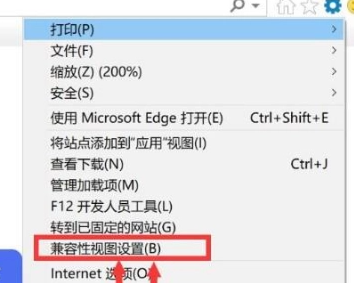
4、然后在打开的输入框里,输入想要设置兼容性的网址,(如图所示)。
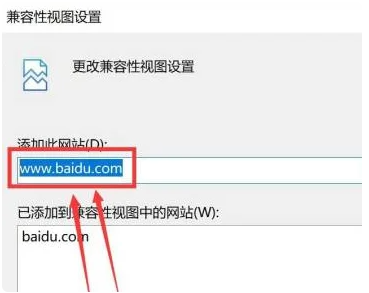
5、接着点击“添加”,如下图所示,点击“关闭”,就设置完成了,(如图所示)。
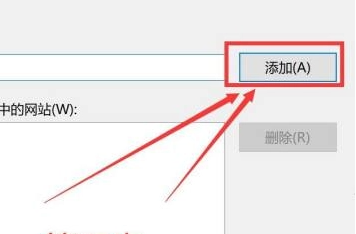
以上就是今天分享的【ie浏览器兼容模式怎么设置在哪里?ie浏览器兼容模式设置教程】全部内容,希望能帮助到大家。
